تفاوت بین حالت مهمان و حالت ناشناس در مرورگر کروم
گوگل کروم(Google Chrome) یک مرورگر بسیار همه کاره است. با تعداد ویژگیها و سازگاری که به کاربر ارائه میکند، این باعث میشود که واقعاً مفید باشد و علاوه بر این، یک بسته همهجانبه است. ویژگیهایی مانند پشتیبانی از انواع برنامههای افزودنی، تمها، پشتیبانی از چند کاربر، ورود به حساب Google که قابلیتهای همگامسازی را در بین دستگاهها و حتی پلتفرمها به ارمغان میآورد، حالت ناشناس(Incognito Mode) و موارد دیگر، آن را برای انطباق با نیازهای کاربر و کار بر اساس آن بسیار مفید و منعطف میکند. با این حال، گوگل کروم(Google Chrome) اغلب متهم است که منابع رایانه را تحت فشار قرار داده است که عملکرد دیگر رایانه را کند می کند. اما کسانی که ترجیح می دهند از آن استفاده کنند، به هر حال از آن استفاده می کنند. ویژگی هایی مانند یک مخزن بزرگ از برنامه های افزودنی در واقع آنچه را که مرورگرهای سبک تر دوست دارند تحت الشعاع قرار می دهندمایکروسافت اج(Microsoft Edge) باید ارائه دهد.
تفاوت بین حالت مهمان(Guest Mode) و حالت ناشناس(Incognito Mode) در کروم(Chrome)
امروز، تفاوت های عمده بین 2 ویژگی این مرورگر گوگل کروم (Google Chrome)- حالت مهمان(– Guest Mode) و حالت ناشناس(Incognito Mode) - و اینکه کدام ویژگی برای یک سناریوی خاص سازگارتر است را مورد بحث قرار خواهیم داد. ما با فهرست کردن عملکرد هر یک از این ویژگی ها به طور جداگانه شروع خواهیم کرد.
حالت مهمان(Guest Mode) و حالت ناشناس(Incognito Mode) حالتهای مرور موقت در Chrome هستند. کاربر مهمان(Guest) نمی تواند تاریخچه مرور کاربر اصلی را ببیند . حالت ناشناس(Incognito) به کاربر اصلی اجازه می دهد بدون ذخیره سابقه مرور، مرور کند.
حالت مهمان کروم
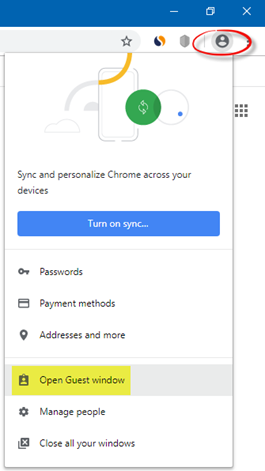
بسیاری از سیستم عامل ها دارای یک علامت چند کاربره در پشتیبانی هستند. گوگل کروم(Google Chrome) نیز ویژگی مشابهی دارد. اما این با پشتیبانی اضافی برای مهمانان یا کاربران موقت مرورگر همراه است.
برای باز کردن یک پنجره مهمان(Guest) ، روی نماد کاربر کلیک کنید و سپس باز کردن پنجره مهمان(Open Guest window) را انتخاب کنید .
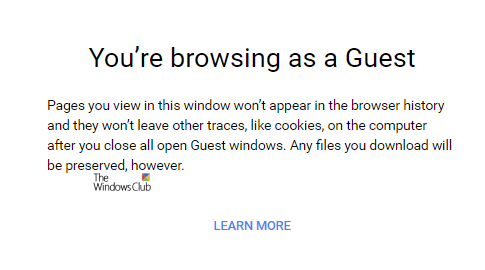
حالت مهمان از ذخیره فعالیت مرور شما توسط Chrome جلوگیری میکند، اما فعالیت زیر همچنان برای دیگران قابل مشاهده است:
- وب سایت هایی که بازدید می کنید
- هر کسی که شبکه ای را که استفاده می کنید اجرا می کند
- ارائه دهنده خدمات اینترنت شما
همانطور که قبلاً گفتم، این یک پروفایل کاربری موقت است که فقط برای یک جلسه معتبر است. استفاده از این ویژگی مانند ایجاد یک پروفایل کاربری جدید و حذف تمام داده های آن پس از پایان جلسه است. کاربری که از حالت مهمان(Guest Mode) در Google Chrome استفاده می کند نمی تواند به هیچ داده ذخیره شده برای کاربر دیگری دسترسی داشته باشد یا هیچ تنظیمات اصلی را در Google Chrome به استثنای موتور جستجوی پیش فرض تغییر دهد و این برای جلسه مهمان خود نیز قابل اجرا است. (Guest)همچنین هیچ گزینه ای برای باز کردن مجدد برگه های بسته قبلی با استفاده از Ctrl + Shift + T وجود ندارد.
حالت ناشناس Chrome

این ویژگی تقریباً در تمام مرورگرهای موجود وجود دارد. در Microsoft Edge و Internet Explorer به آن InPrivate Mode می گویند .
ویژگی حالت ناشناس(Incognito Mode) به شما کمک می کند به اطلاعات ذخیره شده در رایانه خود از قبل با حساب کاربری Google Chrome خود دسترسی داشته باشید. (Google Chrome)اما عامل برجسته در اینجا این است که هر داده ای که در حالت ناشناس ایجاد می کنید به هیچ وجه حفظ نخواهد شد. برای باز کردن آن، Ctrl+Shift+N را فشار دهید .
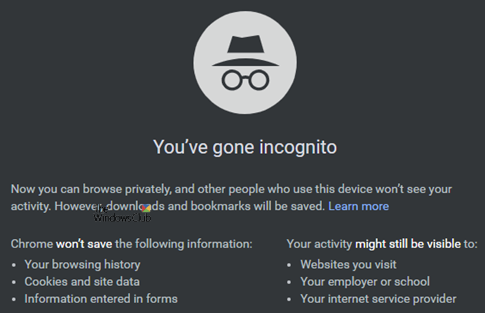
استفاده از هر یک از این دو ویژگی به شما کمک نمی (not ) کند که فعالیت خود را در شبکه پنهان کنید زیرا آنها فقط به صورت محلی کار می کنند.
وقتی از حالت ناشناس استفاده می کنید:
- Chrome سابقه و دادههای مرور شما را ذخیره نمیکند
- فایلهایی که دانلود میکنید و نشانکهایی که ایجاد میکنید حفظ خواهند شد
- فعالیت شما از وب سایت هایی که بازدید می کنید، کارفرما یا مدرسه یا ISP شما پنهان نمی ماند.
کدام یک را باید استفاده کنید؟
بستگی داره! وقتی از رایانه شخص دیگری استفاده می کنید یا شخص دیگری از رایانه شما استفاده می کند، ممکن است از حالت مهمان استفاده کنید.(Guest Mode.)
در حالی که(Whereas) ، اگر در حال انجام کارهایی در Google Chrome هستید که دادههای آن را نمییابید تا در رایانه ضبط و ذخیره شوند، میتوانید از حالت ناشناس استفاده کنید.(Incognito Mode.)
این به همان سادگی است.
اگر از رایانهای استفاده میکنید که توسط چند نفر استفاده میشود، اما میخواهید دادههای شما در دستگاههای مختلف ذخیره و استفاده شود، باید یک حساب کاربری جداگانه در Google Chrome برای خود ایجاد کنید و فقط از آن استفاده کنید.
آیا تفاوت مشخص است؟(Is the difference clear?)
Related posts
چگونه برای اجرای Chrome browser در Incognito Mode or Safe Mode
چگونه به زور کاربران Chrome به Guest Mode باز با استفاده از REGEDIT، GPEDIT
Incognito Mode در Chrome در Windows 10 گم شده است
Fix Chrome تنها در Incognito Mode در Windows 10 کار می کند
نحوه فعال کردن برنامه های افزودنی در Incognito Mode در Google Chrome
Make InPrivate or Incognito shortcuts برای Firefox، Chrome، Edge، Opera یا Internet Explorer
غیر فعال کردن Guest Mode در Microsoft Edge با استفاده از Registry Windows 10
۷ روشی که مرورگرها باید مرور خصوصی را بهبود بخشند (ناشناس، InPrivate و غیره)
چگونه Destroy Profile در Browser Close در Google Chrome
چگونه Media Playback Control جهانی را در Chrome فعال کنیم
چگونه به فهرست در متن فقط Mode در Chrome، Edge یا Firefox
است Browsing safe خصوصی؟ هنگامی که باید استفاده کنم Incognito Mode؟
نحوه فعال کردن حالت ناشناس در کروم
6 روش برای فعال کردن حالت تاریک گوگل کروم در ویندوز
نحوه تنظیم سفارشی Keyboard Shortcut به Chrome Extension
نحوه تنظیم حالت مهمان اندروید و چرا باید
چگونه Default Print Settings را در Google Chrome تغییر دهید
Chrome Connectivity Diagnostics Plugin Network Connection شما را آزمایش می کند
نحوه فعال کردن حالت دسکتاپ در مرورگرهای اندروید
درباره InPrivate and Incognito. مرور خصوصی چیست؟ Which browser بهترین است؟
